Notepad ma furmayo Windows 11/10
Notepad waa mid ka mid ah codsiyada (Notepad)Windows ee inta badan la isticmaalo . Isagoo ku dhawaad 30 sano ku jiray kombuyuutarrada Windows , tifaftirahan qoraalka ayaa wali waxaa isticmaala boqolaal kun oo qof oo ah goobtooda koowaad ee mashaariicda qorista. Notepad kama duwana codsiyada iyo freeware badankooda marka ay timaado dhiqlaha, iyo mid ka mid ah arrimaha ugu badan ee ay la kulmaan dadka isticmaala waa iyaga oo aan awoodin in ay furaan(not being able to open) tifaftiraha qoraalka ee Mudanayaasha Windows . Haddaba(Thus) , waxaan maanta idiin soo gudbin doonaa sababaha kala duwan ee uu qofku ula kulmi karo qaladkan iyo sida loo sixi karo.
Notepad ma furmayo Windows 11/10
Haddii Notepad uusan ka furmin kaaga Windows 11/10 PC, halkan waxaa ah dhowr waxyaalood oo aad isku dayi karto:
- Ka fur fuliyaha galka weyn
- Ka saar codsiyada is khilaafsan
- U deji Notepad(Set Notepad) sidii codsiga tafatirka qoraalka caadiga ah
- Daar abka dambe
- Dib u dajin notepad
- Orod Hubiyaha File System
- Dib ugu rakib Notepad kombayutarkaga
- Isticmaal Notepad software kale.
1] Ka fur(Open) fuliyadeeda galka weyn
Arrimahan ayaa inta badan la ogaadaa inay soo baxaan sababtoo ah rakibidda iyo ka shaqaynta qalab/software aan ku habboonayn kombuyuutarkaaga oo ka mamnuucaya Notepad inuu si habboon u shaqeeyo. Kahor intaadan bilaabin, waxaa lagugula talinayaa inaad isku daydo oo aad ka bilawdo Notepad ka System32 ama SysWOW64 goobaha ee gal Windows.
2] Ka saar codsiyada is khilaafsan
Haddii Notepad kaaga run ahaantii aanu shaqayn karin sababtoo ah qaar ka mid ah tifaftiraha qoraalka qolo saddexaad, waxaad rabi lahayd inaad ka saarto. Hoos waxaa ah tillaabooyinka loo baahan yahay in la qaado:
- Ku samee boot nadiif(Perform a clean boot) ah nidaamkaaga oo hubi haddii Notepad la furi karo.
- Dabadeed, awood arjiyada si ay u helaan habka ay suurtogal u tahay inay dhibaato u keento codsigaga Notepad(Notepad) .
- Haddii uu jiro arji ka hortagaya Notepad , waxaad haysataa ikhtiyaar aad ama aad ku baabi'in karto Maareeyaha Hawsha(Task Manager) ama isla markaaba uninstall-ka.
la xiriira(Related) : Fix Notepad wuu maqan yahay(Fix Notepad is missing) .
3] U deji Notepad(Set Notepad) sida codsiga tafatirka qoraalka caadiga ah
Codsiga kama dambaysta ah ee fayl kasta waa ka furitaanka ama fuliya marka aad laba jeer gujiso inta badana, waa isticmaale kaas oo dejinaya. Faylasha qoraalka(Texts) , tusaale ahaan, waxaa inta badan la furaa Microsoft Word iyo Notepad . Notepad waxa laga yaabaa in uu biligleeyo sababtoo ah ma jiro tafatiraha qoraalka caadiga ah ee uu dhigay isticmaaluhu iyo abka dambe ayaa naafo noqday (haddii ay dhacdo Notepad -ka aanu ka soo muuqan raadinta Windows ).
Habka labadaba, dejinta Notepad sida tifaftiraha qoraalka caadiga ah iyo awood siinta codsiyada asalka, waa wax fudud. Waxa kaliya ee ay u baahan tahay waa inaad raacdo tillaabooyinka hoose:
Furo Menu-ka Isticmaalaha Awooda(Power User Menu) adiga oo riixaya isku darka furaha Windows+X oo dooro 'Apps and Features'. Boggan waxa kale, oo kale, lagala xidhiidhi karaa goobaha Windows - ka sidoo kale.
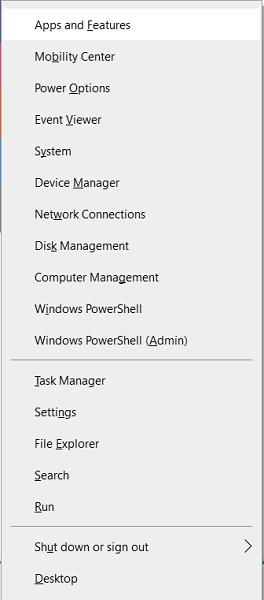
Laga soo bilaabo shayga ikhtiyaariga ah ee dhinaca bidix ee shaashadda, dooro ' Default apps' oo hoos u dhaadhac si aad u gujiso ' Dooro default apps by file type(Choose default apps by file type) '.
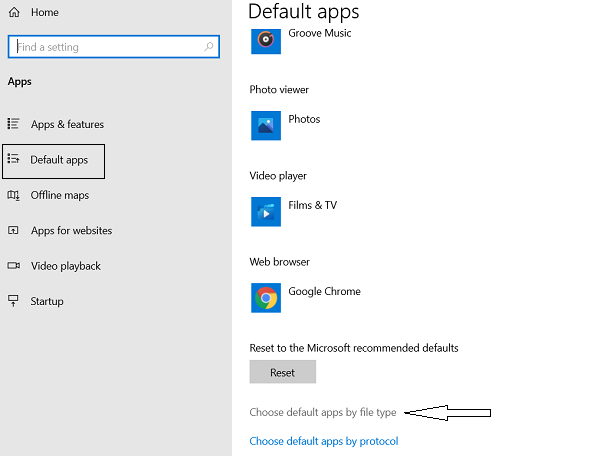
Halkan, waxaad ku arki doontaa qaabab faylal oo kala duwan, oo loo habeeyey habka alifbeetada.
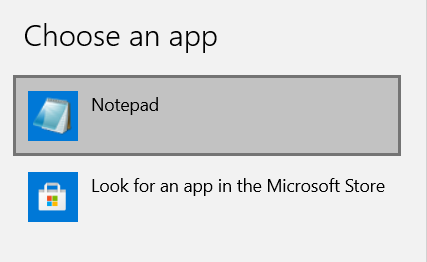
Hoos(Scroll) u deg si aad u heshid faylasha '.txt' oo dooro Notepad sida abka caadiga ah.
Si aad u doorato apps default nooca file in Windows 11 , samee kuwan soo socda:

- Riix Win+I si aad u furto Settings Windows.
- Tag Apps > Default apps .
- Guji Dooro defaults by file nooca(Choose defaults by file type) doorasho.
- Dooro nooca faylka ama kordhinta
- Dooro(Choose) abka aad rabto in aad u dejiso sidii hore.
4] Daar abka dambe
Bar raadinta, ka raadi ereyada ' Background apps'. Tani waxay ku geyn doontaa bogga Settings Windows .(Windows Settings)
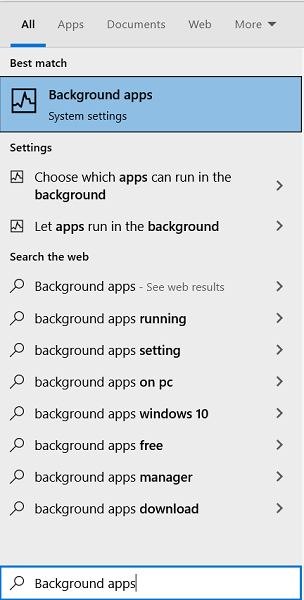
Halkan, waxaad ku arki doontaa ikhtiyaar si aad awood ugu siiso apps inay ku shaqeeyaan gadaasha(enable apps to run in the background) .
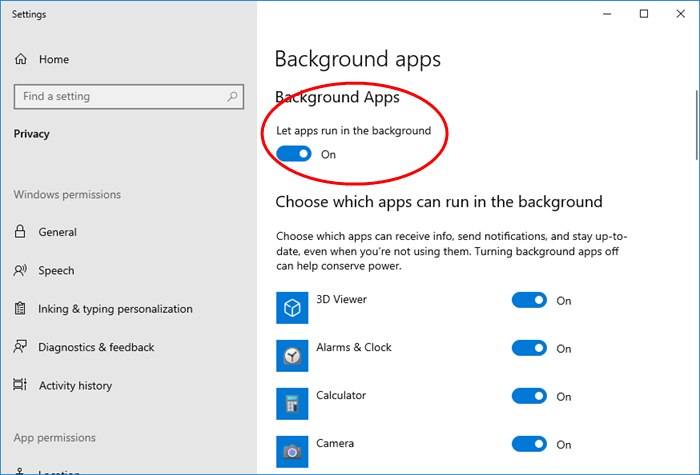
Dib u kici kombayutarkaga
Gudaha Windows 11 , ma jiro meel caalami ah oo kuu ogolaanaysa inaad damiso dhammaan apps-ka asalka ah. Waa inaad u samaysaa app kasta si gaar ah.

Si aad uga hortagto ama Windows 11 apps-ka ugu socdaan gadaal:
- Fur Windows 11 Settings
- Tag Apps> Apps & sifooyinka
- Hel app-ka aad rabto inaad ka ilaaliso inuu ku shaqeeyo gadaasha
- Guji xulashooyinka horumarsan
- Fur liiska hoos-u-hoosaadka oggolaanshaha apps Background
- Halkan waxa aad ka dooran kartaa Had(Always) iyo jeer , lagu taliyay(Recommended) , ama marna.
Uma badna in kiisku uu si kale ahaan doono, laakiin waa inaad hubisaa in dhammaan abka ku taxan halkaas ay awood u siiyeen inay gadaal ka socdaan ka hor inta aanad dib u kicin kombayutarkaga. Kadib markaad taas sameyso, isku day inaad furto Notepad si aad u aragto in arinta la xaliyay.
5] Dib u dajin notepad
Dib u deji Notepad si aad u dejiso dejinta caadiga ah oo arag haddii taasi ku caawinayso.
6] Orod Hubiyaha File System
Waxaa laga yaabaa in faylka notepad.exe uu xumaaday. Markaa Run System Checker -ka oo arag haddii ay taasi caawinayso.
7] Dib ugu rakib (Computer)Notepad(Reinstall Notepad) kombayutarkaga
Cilada su'aasha ah waxay sidoo kale noqon kartaa natiijada rakibida musuqmaasuqa ee Notepad ee kombiyuutarkaaga, haddii ay taasi dhacdo markaa si fudud dib u rakibida barnaamijka Notepad ayaa(reinstalling the Notepad app) kugu samayn doonta khiyaano adiga. Notepad , si ka duwan software-ka iyo codsiyada aad ku shubto kombuyuutarkaaga adigoo isticmaalaya internetka ama qalabyada kale, waa in la raro iyada oo la raacayo tallaabooyin kala duwan.
Fur Dejinta (Settings)Daaqadaha(Windows) oo guji Apps .
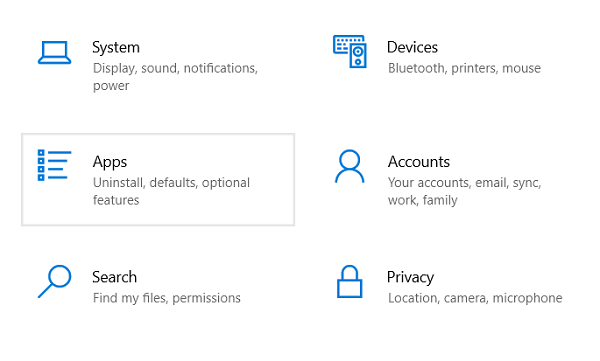
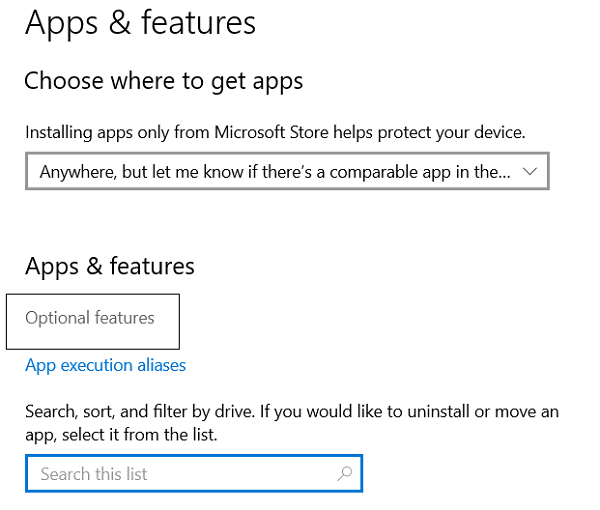
Halkan, waxaad arki doontaa liiska Tilmaamaha Ikhtiyaarka ee la rakibay(Installed Optional Features) , liis ay ku jiraan Rinjiga Microsoft(Microsoft Paint) , Windows Media Player , iyo sidoo kale Notepad . Guji (Click)Notepad oo dooro ikhtiyaarka 'Uninstall'.
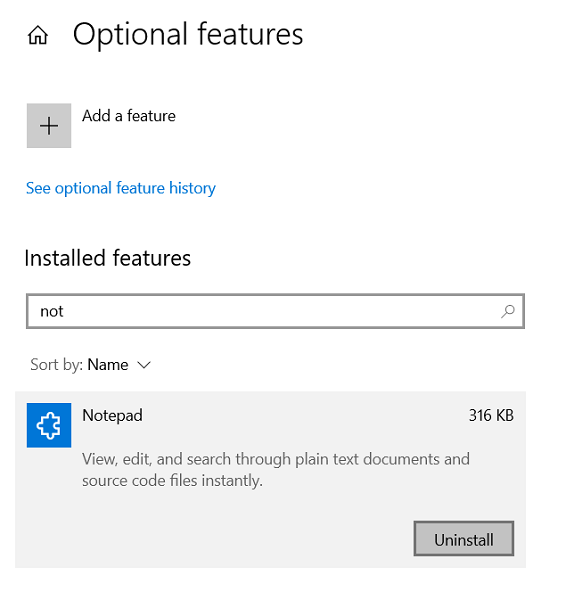
Shaqada, markan, waa kala badh la sameeyay. Sug(Wait) ilaa inta uninstall-ka laga dhammeeyo oo dib u bilow kombayutarkaga. Ku dheji taas, raac tillaabooyinka kore si aad u gaarto bogga Tilmaamaha Ikhtiyaarka(Optional Features) ah halkaas oo aad ku arki doonto ikhtiyaarka lagu rakibo Features Windows(Install Windows Features) . Guji(Click) oo ka raadi ' Notepad ' si aad dib ugu rakibto kombayutarkaaga. Taas ka dib, isku day inaad furto Notepad oo arag haddii ciladdu wali sii jirto.
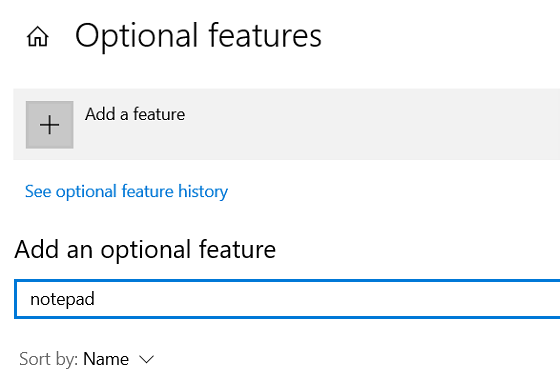
Gudaha Windows 11 , waxaad ku arki doontaa dejinta halkan:
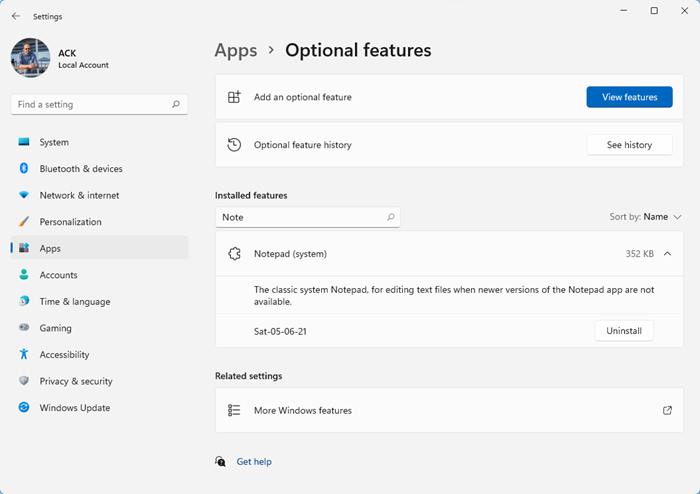
Settings > Apps > Optional Tilmaamo ikhtiyaari ah.
8] Isticmaal Notepad software kale
Haddii aysan waxba ku caawin, waxaad isticmaali kartaa Notepad ka beddelka tifaftiraha qoraalka software(Notepad alternative text editor software) sida Notepad++ .
Kor(Above) waxaa ku yaal qaar ka mid ah xalalka aad hirgelin karto haddii aadan awoodin inaad ka furto Notepad kumbuyuutarkaaga Windows . Haddii mid ka mid ah hababka kor ku xusan aysan ku samayn khiyaano adiga, waxaad samayn kartaa xisaab isticmaale cusub oo arag.
Related posts
U deji Notepad++ sidii tafatiraha caadiga ah ee faylasha .xml gudaha Windows 11/10
Sida loo uninstall ama dib loogu rakibo Notepad gudaha Windows 11/10
Sida loogu beddelo Notepad Notepad++ gudaha Windows 11/10
Habka Madow ee Notepad Black ee Windows 11/10
Sida loo kaydiyo faylka Notepad ee HTML ama qaabka PDF gudaha Windows 11/10
Daar xiriirinta Shabakadda intaad ku jirto heeganka casriga ah Windows 11/10
Sida loo isticmaalo Charmap iyo Eudcedit qalabyada ku dhex dhisan ee Windows 11/10
Sida loo cabbiro Reaction Time gudaha Windows 11/10
Microsoft Intune miyaanay wada shaqayn? Ku qas Intune in ay isku xidho Windows 11/10
Sida loo isticmaalo Alarms and Clocks app ee Windows 11/10
Waa maxay faylka PLS? Sida loo abuuro faylka PLS gudaha Windows 11/10?
Hagaaji dib u dhaca codka Bluetooth gudaha Windows 11/10
Waa maxay faylka Windows.edb ee ku jira Windows 11/10
Barnaamijyada Jadwalka ugu fiican ee bilaashka ah ee Windows 11/10
Sida loo suurto geliyo ama loo joojiyo astaanta abka Archive gudaha Windows 11/10
Dib u celi, dhaqaaq, ama tirtir PageFile.sys marka la xirayo gudaha Windows 11/10
Sida loo tijaabiyo Webcam gudaha Windows 11/10? Ma Shaqaynaysaa?
Boostada iyo kalandarka abka way qaboojiyaan, burburaan ama kuma shaqeeyaan Windows 11/10
Sida loo sahlo ama loo joojiyo Win32 Wadooyinka Dheer ee Windows 11/10
Talooyin iyo tabaha Browser Microsoft Edge ee loogu talagalay Windows 11/10
